コルタナは無効にできますか?
Cortana は無効にすることができます。無効にする方法: 1. レジストリを開き、「Windows」の下の「Windows Search」項目を見つけてクリックし、右クリックして「新規」-「DWORD 値」を選択し、「AllowCortana」という名前を付け、値を「0」に設定します。以上です; 2. 「ローカル グループ ポリシー コンパイラー」を開き、「コンピューターの構成」-「管理用テンプレート」-「Windows コンポーネント」-「検索」をクリックし、「Cortana の許可」をダブルクリックして、「無効」を選択します。

このチュートリアルの動作環境: Windows 7 システム、Dell G3 コンピューター。
Cortana (中国名: Microsoft Cortana) は、Microsoft がリリースした世界初のパーソナル インテリジェント アシスタントで、ユーザーの好みや習慣を理解し、スケジュール設定や質問への回答などを支援します。 Cortanaは、機械学習と人工知能の分野におけるMicrosoftの試みと言える。
Cortana は、ユーザーの行動と使用習慣を記録し、クラウド コンピューティング、検索エンジン、「非構造化データ」分析を使用して、テキスト ファイル、電子メール、写真、電話上のビデオなどを読み取り、「学習」します。ユーザーのセマンティクスとコンテキストを理解して人間とコンピューターの対話を実現するためのデータ。
cortana は無効にできますか?
Cortana は無効にできます。
Cortana はユーザーの個人情報を収集します。個人情報が漏洩して自分に不利益が生じるのではないか、Cortana の検索機能によりコンピューターの動作が遅くなるのではないかと心配する人もいるかもしれません。 、システム内で実行されるプログラムです。
無効化方法 1: レジストリを使用して Cortana を無効にする
Win10 Professional または Enterprise エディションを使用しているユーザーは、グループ ポリシーを使用して Cortana 機能を完全に無効にすることができます:
1. ショートカットキー[Win R]を押して[ファイル名を指定して実行]ダイアログボックスを開き、「regedit」と入力してEnterキーを押して実行します。
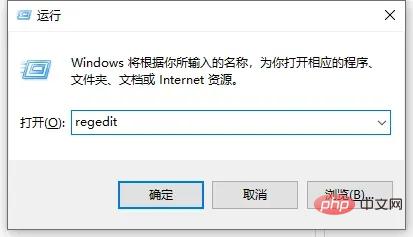
#2. [HKEY_LOCAL_MACHINESOFTWAREPoliciesMicrosoftWindows] を見つけてクリックします。
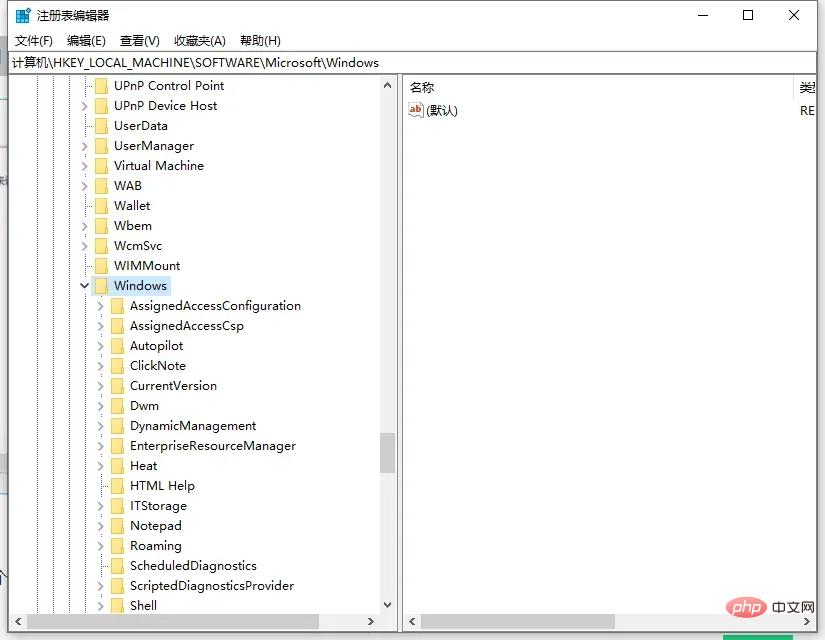
#3. [Windows] 項目の下に [Windows Search] サブキーが既に存在するかどうかを確認し、存在しない場合は新規に作成します。方法は、[Windows]を右クリックし、[新規]-[項目]を選択し、名前を「Windows Search」とします。
[Windows Search]項目を選択し、右ペインの空白部分を右クリックし、[新規]--[DWORD値]を選択し、「AllowCortana」という名前を付けます。
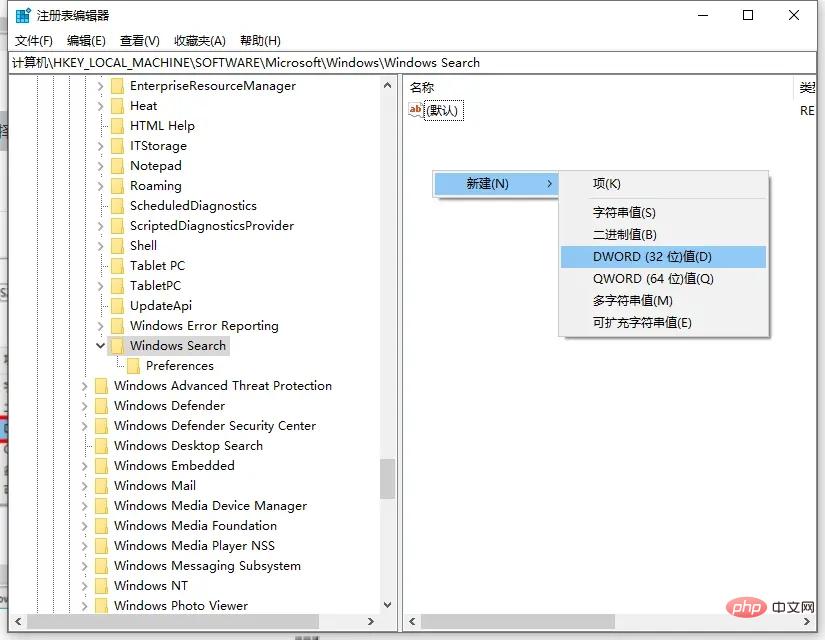
4. 新しく作成した値[AllowCortana]をダブルクリックし、[数値データ]の値が0かどうかを確認します。そうでない場合は、「0」に変更して、 [OK]をクリックするとCortanaが無効になります。
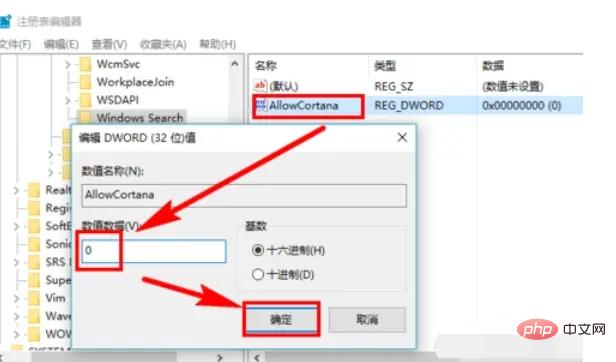
方法 2 を無効にする: グループ ポリシーで無効にする
1. ショートカット キー [Win R] を押して [ファイル名を指定して実行] を開きます。 ] ダイアログ ボックスで、「gpedit.msc」と入力し、Enter キーを押して実行します。
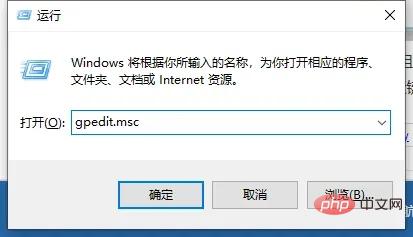
#2. [コンピューターの構成]--[管理用テンプレート]--[Windows コンポーネント]--[検索] を見つけてクリックします。
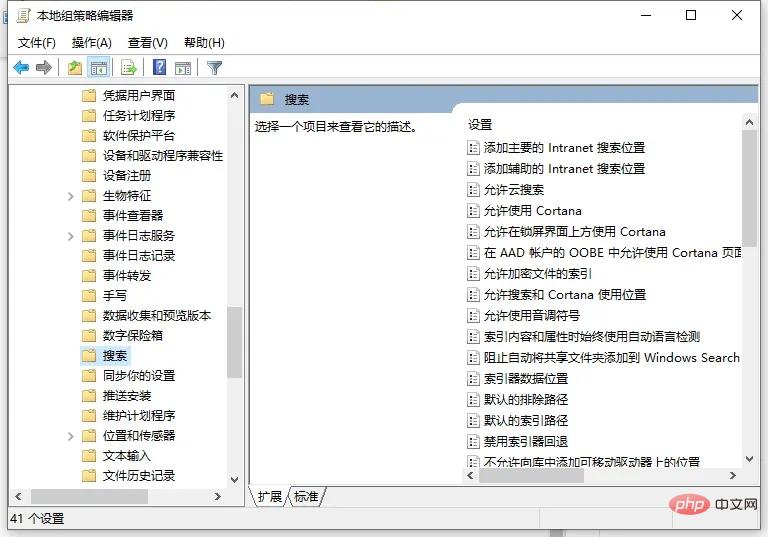
#3. [検索] をクリックした後、右側のペインで [Cortana を許可] をダブルクリックします。
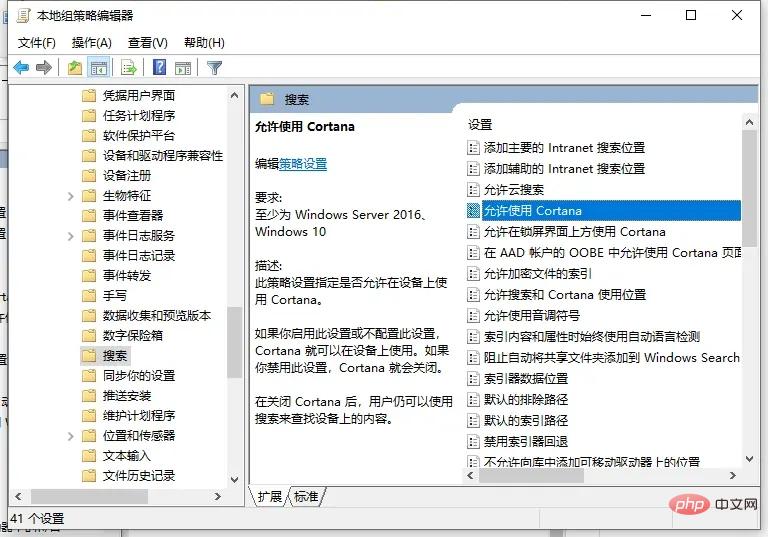
#4. [ヘルプ]に指示があるので、[無効]を選択し、[OK]ボタンをクリックしてCortanaを無効にします。
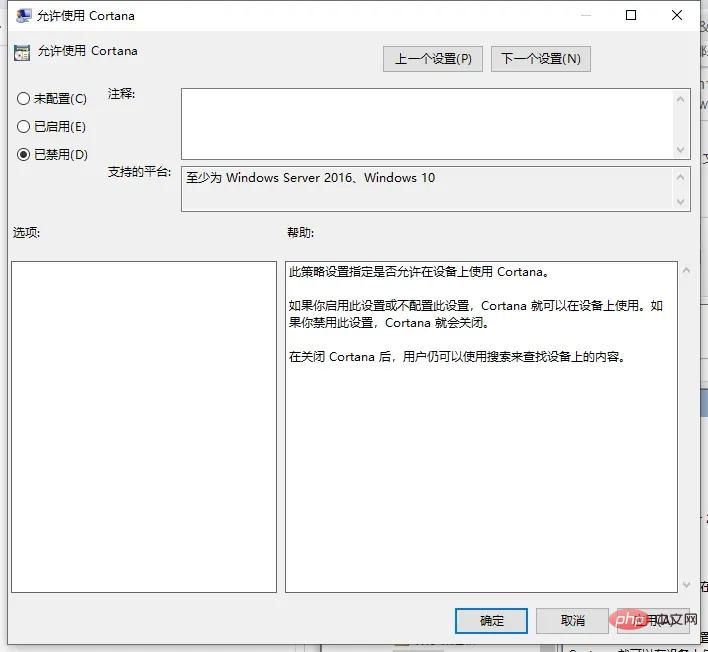
さらに関連する知識については、FAQ 列をご覧ください。
以上がコルタナは無効にできますか?の詳細内容です。詳細については、PHP 中国語 Web サイトの他の関連記事を参照してください。

ホットAIツール

Undresser.AI Undress
リアルなヌード写真を作成する AI 搭載アプリ

AI Clothes Remover
写真から衣服を削除するオンライン AI ツール。

Undress AI Tool
脱衣画像を無料で

Clothoff.io
AI衣類リムーバー

AI Hentai Generator
AIヘンタイを無料で生成します。

人気の記事

ホットツール

メモ帳++7.3.1
使いやすく無料のコードエディター

SublimeText3 中国語版
中国語版、とても使いやすい

ゼンドスタジオ 13.0.1
強力な PHP 統合開発環境

ドリームウィーバー CS6
ビジュアル Web 開発ツール

SublimeText3 Mac版
神レベルのコード編集ソフト(SublimeText3)

ホットトピック
 7514
7514
 15
15
 1378
1378
 52
52
 79
79
 11
11
 19
19
 64
64
 Windows 11/10 での「Win32Bridge.Server.exe アプリケーション エラー」問題を解決するにはどうすればよいですか?
Apr 22, 2023 am 11:10 AM
Windows 11/10 での「Win32Bridge.Server.exe アプリケーション エラー」問題を解決するにはどうすればよいですか?
Apr 22, 2023 am 11:10 AM
「Win32Bridge.Server.exe アプリケーションを正しく開始できませんでした。」という珍しいエラー メッセージが表示されることがわかりました。一部の Windows ユーザーは、システムの起動中にこの問題を報告していますが、他のユーザーは、Windows システムに新しくインストールしたソフトウェアを実行しようとした後にこのエラー メッセージが表示されます。現在の問題は、他のユーザーにとっては迷惑ではないものの、少数のユーザーの間で時折この問題が発生することです。彼らはなぜこんなことが起こったのか分かりませんでした。これは、システム上の一部のファイルが破損しているか、システム設定に変更が加えられていることが考えられます。そこで、上記の情報を収集し、調査を行った結果、この問題の解決に役立つアイデアをいくつか考え出しました。同じ問題が発生した場合
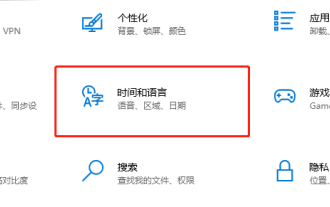 Cortana は現在中国語をサポートしていません。どのように設定すればよいですか?
Feb 08, 2024 pm 01:33 PM
Cortana は現在中国語をサポートしていません。どのように設定すればよいですか?
Feb 08, 2024 pm 01:33 PM
ユーザーの皆様、コンピューターまたはラップトップの音声アシスタントをオンにして、「申し訳ありませんが、Cortana は現在中国語でご利用いただけません。」というメッセージが表示された場合でも、ご心配なく。ここではいくつかの解決策を紹介します。現在、cortana は中国語をサポートしていません。設定方法は? 1. コンピューターの設定をクリックし、[システム] に移動し、[時刻と言語] をクリックします 2. 言語をクリックして言語を追加します 3. 英語と入力し、米国に対応する英語の言語パックを見つけます。 4. インストールが成功したら、「英語」をクリックします。 5. 優先言語に切り替え、「入力方法、手書き、音声」をダウンロードするオプションをクリックします。 6. 音声アシスタントをクリックし、ログインします。 Microsoft アカウントに追加します。 7. 音声アシスタントを起動し、中国語に切り替えます。
 コルタナの機能は何ですか?
Jan 15, 2024 pm 10:15 PM
コルタナの機能は何ですか?
Jan 15, 2024 pm 10:15 PM
Microsoft が開発した Windows 10 オペレーティング システムを使用する過程で、多くのユーザーが Cortana と呼ばれる新しいテクノロジに興味を持ち、混乱しています。Cortana の中国語での正式名は「Cortana」で、実際には Windows の組み込み機能です。 10 システム. Cortana、人工知能 (AIassistant) サービス プログラム. よくある質問と解決策. Cortana を開いて応答しない方法. 解決手順. 中国語の解決策はサポートされていません. Cortana に検索ボックスを入れる方法. Cortana とはどのようなソフトウェアですか? 答え: 「Cortana」 Microsoft が注意深く構築したクラウド プラットフォームのパーソナル インテリジェント アシスタントで、ログインと非ログインの 2 つの使用モードがあります。ログインしているとき
 Cortana は Windows 11 では動作しませんか?これらの修正を適用します
Apr 28, 2023 pm 04:10 PM
Cortana は Windows 11 では動作しませんか?これらの修正を適用します
Apr 28, 2023 pm 04:10 PM
すべてのアクションに対して同等の反応と反対の反応があり、Windows 11 の新機能ごとに、Windows 10 から非推奨または削除された機能があるようです。ただし、Cortana はまだ存在しますが、オペレーティング システムをインストールした後すぐにアクティブ化することはできません。当然のことですが、Windows 11 にはあちこちにバグや問題があります。 Cortana も例外ではなく、正しく動作しないとユーザーから報告されています。現在の不都合を解決するために実行できる手順のリストを以下に用意しました。フォローする! Windows 11 には本当に Cortana が搭載されていますか? Cortana は、依然として Windows 11 の一部である音声アシスタントです。他の
 コルタナとはどのようなソフトウェアですか?
Dec 09, 2020 am 10:24 AM
コルタナとはどのようなソフトウェアですか?
Dec 09, 2020 am 10:24 AM
Cortana は、Microsoft がリリースした世界初のパーソナル インテリジェント アシスタントで、ユーザーの好みや習慣を理解し、スケジュール設定や質問への回答などを支援します。 Cortana は、ユーザーの行動と使用習慣を記録し、クラウド コンピューティング、検索エンジン、「非構造化データ」分析を使用して、携帯電話内のテキスト ファイル、電子メール、写真、ビデオ、その他のデータを含むデータを読み取って「学習」し、ユーザーのセマンティクスを理解します。人間とコンピューターの対話を実現するためのコンテキスト。
 Windows 10 で Cortana を有効にするにはどうすればよいですか?
Jan 05, 2024 pm 04:53 PM
Windows 10 で Cortana を有効にするにはどうすればよいですか?
Jan 05, 2024 pm 04:53 PM
win10 オペレーティング システムの新機能は cortana です。友達が以前に Cortana を閉じたことがありますが、Cortana を再度開くにはどうすればよいですか? gpedit.msc サービスの実行中に関連する操作を実行できると思います。詳しい手順については、編集者がどのように行ったかを見てみましょう~お役に立てれば幸いです。 win10 cortana で Cortana を開く方法 1. Win+R キー、実行で gpedit.msc と入力して確認します 2. ローカル グループで「管理モジュール」を選択し、ダブルクリックして「Windows コンポーネント」を選択し、ダブルクリックして検索を選択します3. ダブルクリックして Cortana の使用を許可し、[起動] を選択します。
 Windows 10 での Cortana の用途は何ですか?
Mar 04, 2024 pm 03:18 PM
Windows 10 での Cortana の用途は何ですか?
Mar 04, 2024 pm 03:18 PM
機能: 1. Cortana は、ユーザーの現在位置と位置履歴を定期的に収集して使用します; 2. Cortana は、テキスト メッセージや電子メールから有用な情報を抽出します; 3. Cortana は、アプリケーションとサービスのデータを収集します; 4. Cortana は、ブラウザーの閲覧履歴を収集します; 5. Cortana は Bing の検索履歴を収集します。
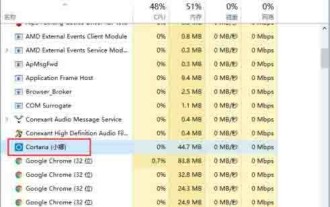 Windows 10でCortanaをオフにする方法
Mar 28, 2024 pm 02:39 PM
Windows 10でCortanaをオフにする方法
Mar 28, 2024 pm 02:39 PM
1. リソース マネージャーを開くと、Cortana が自動的に実行を開始していることがわかります。プロセスを手動で終了した場合でも、引き続き自動的に開始されます。プロセスを完全に閉じたい場合は、次の手順に進みます (図を参照)。 2. Win+S ショートカット キーを使用するか、左下隅にある Cortana アイコンを直接クリックして Cortana インターフェイスを開き、左側の歯車アイコンを選択します (図を参照)。 3. [Cortana は提案を提供します] ボタンをオフにします。 4. [管理] をクリックします前のステップで [Cortana がクラウドで学習した関連コンテンツ] を選択すると、インターフェイスが Microsoft 公式 Web サイトにジャンプし、アカウントへのログインを求めるメッセージが表示されます。図に示すように、Microsoft アカウントにログインします。



